想必不少小伙伴遇到过压缩包无法正常打开的问题——双击解压,映入眼帘的并非宝贵资源,而是一堆看不懂的乱码,这就很扎心了……
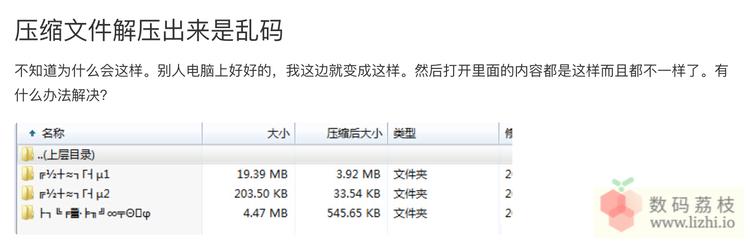
其实这种情况大多数是系统没能识别中文编码造成的,有技术流网友总结经验:在「控制面板」中的「区域和语言」中,把英语换成中文就可以了。
这样做可能有用,但随意更改系统设置难免又会让我们再遇到其他麻烦。这时候,选对工具的重要性就凸显出来了。
Mac 良心解压缩工具:eZip
Mac 系统原生的压缩功能无法选择路径和自定义名称,就直接「归档」了。
当你看到 eZip 的界面,会觉得它靠谱许多。打包、解压、加密、解密,每一个步骤井井有条:
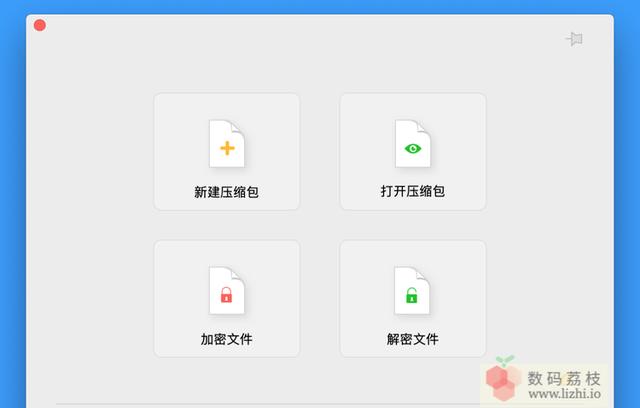
只需拖拽文件到对应区域,就可以直接操作了:
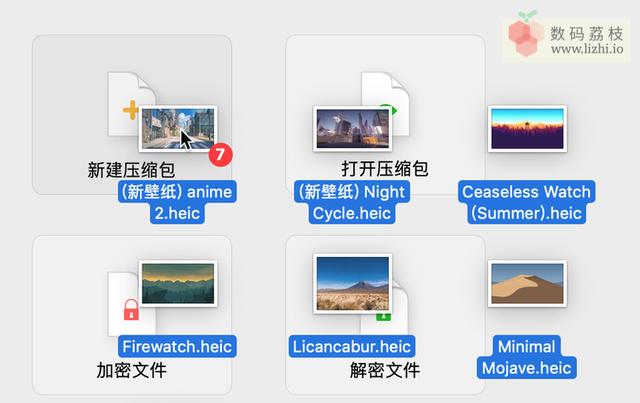
选择路径的同时,还可以选择 ZIP、7Z 格式和多种压缩方式,根据个人需要控制压缩包体积与质量:
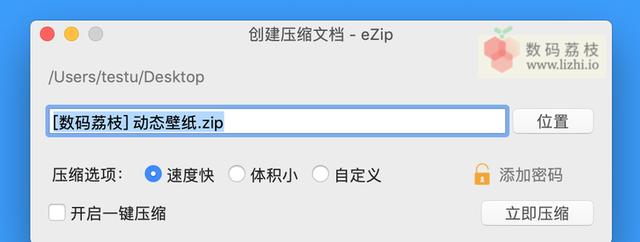
eZip 这款小巧的工具看似其貌不扬,但它的背后是针对 Mac 和 Win 跨平台解压缩文件做出的不断优化,从此告别乱码:
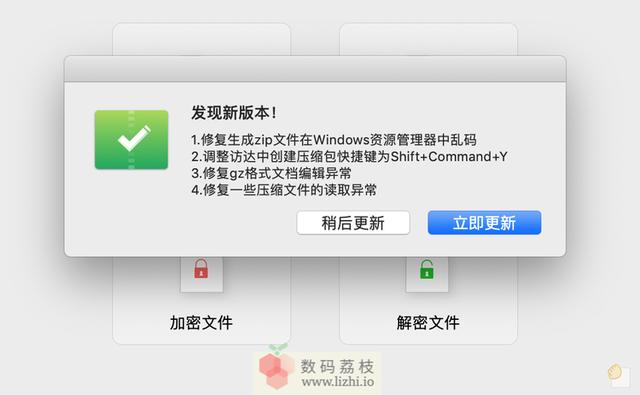
更加良心的是,eZip 完全免费!关注「数码荔枝」,后台回复 ezip,就可以获取安装包了~
Win 处理 30+ 种文件神器:ZIP Pro
Win 用户都接触过的 WinRAR 其实已经非常优秀了,但 ZIP Pro 会是你的电脑渴望「变强」的首选。
ZIP Pro 包含了文件压缩、解压、分享、256 位加密等功能,打开和处理 30+ 种格式文件,不管是 ZIP、RAR、TAR、CAB 或其它文件,ZIP Pro 都能搞定它们。
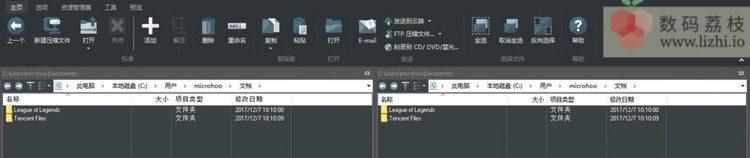
在办公领域 ZIP Pro 更能发挥它的优势,例如 Office 和 PDF 文档能在 ZIP Pro 中签名和加密,Dropbox、Google Drive 等云服务也可以连通 ZIP Pro,直接下载或上传。
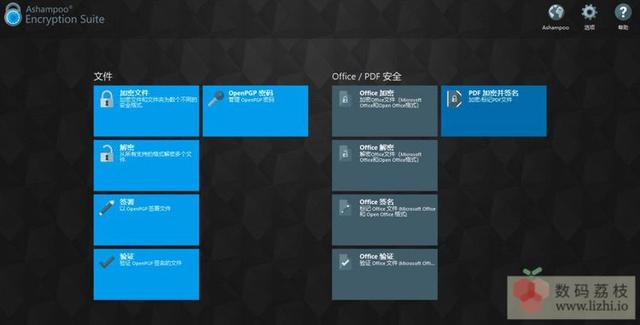
如果你遇到过磁盘设备损坏导致文件数据出错或莫名其妙丢失的情况,ZIP Pro 还可以帮你修复这些文件哦~
百度搜索「数码荔枝+ZIP Pro」,在 lizhi.io 获取正版入手渠道~